题目内容
为视频图片创建添加字幕
题目答案
①启动Premiere Pro 2020软件, 按快捷键Ctrl+O,打开路径文件夹中的“镜子" 项目文件。进入工作界面后,可以看到时间轴面板中已经添加好的背景图像素材,在“节目”监视器面板中可以预览当前素材效果
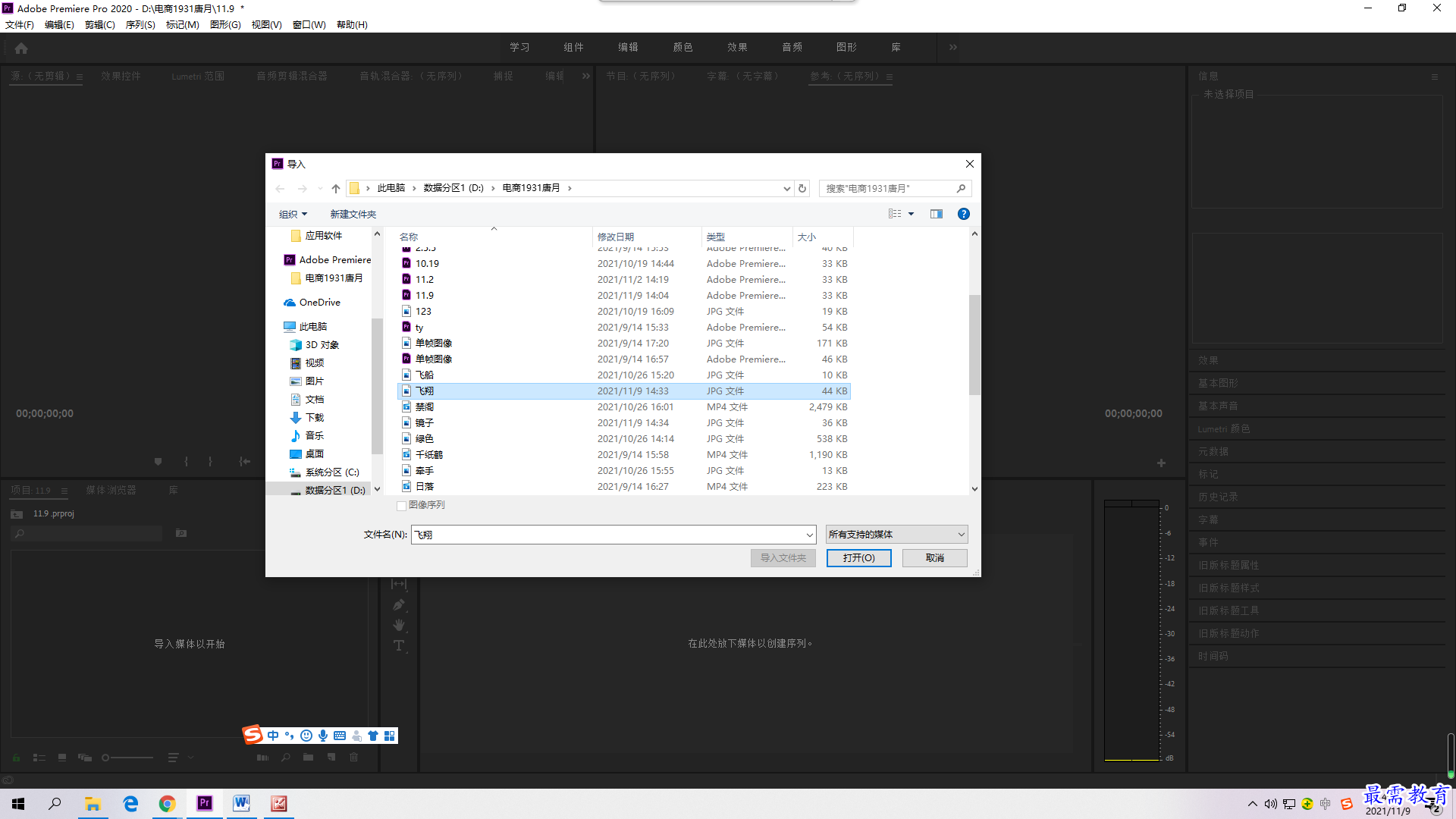 ②执行“文件”1“新建”1“旧版标题”命令,弹出“新建字幕”对语框,保持默认设置,单击“确定”按钮
②执行“文件”1“新建”1“旧版标题”命令,弹出“新建字幕”对语框,保持默认设置,单击“确定”按钮
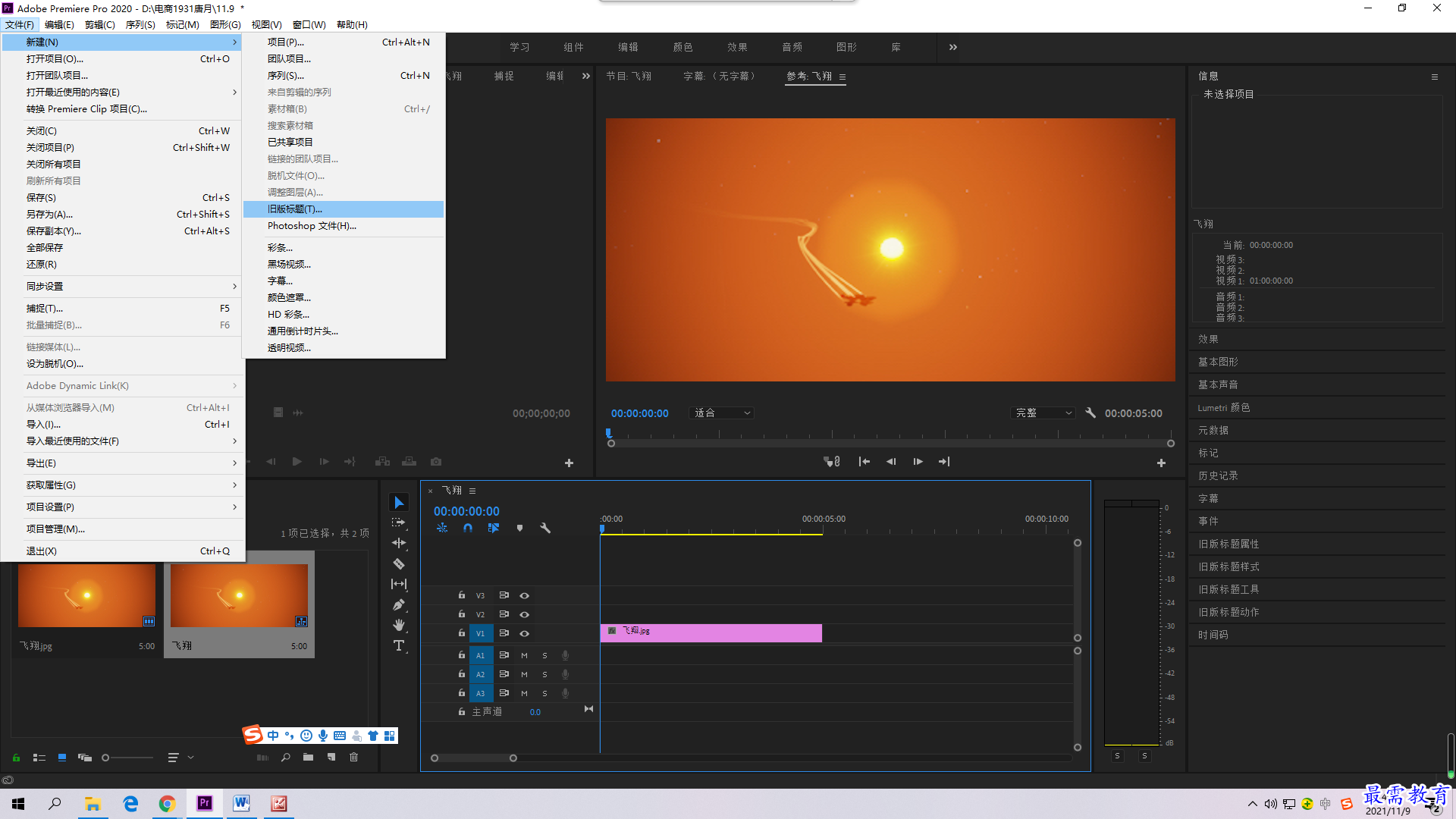
③弹出“字幕”面板,在“文字工具"按钮国选中的标题属性"面板中设置字体、颜色等参数,“享受”。然后选中文字对象,在右侧的“旧版标题属性”面板中设置字体,颜色等参数
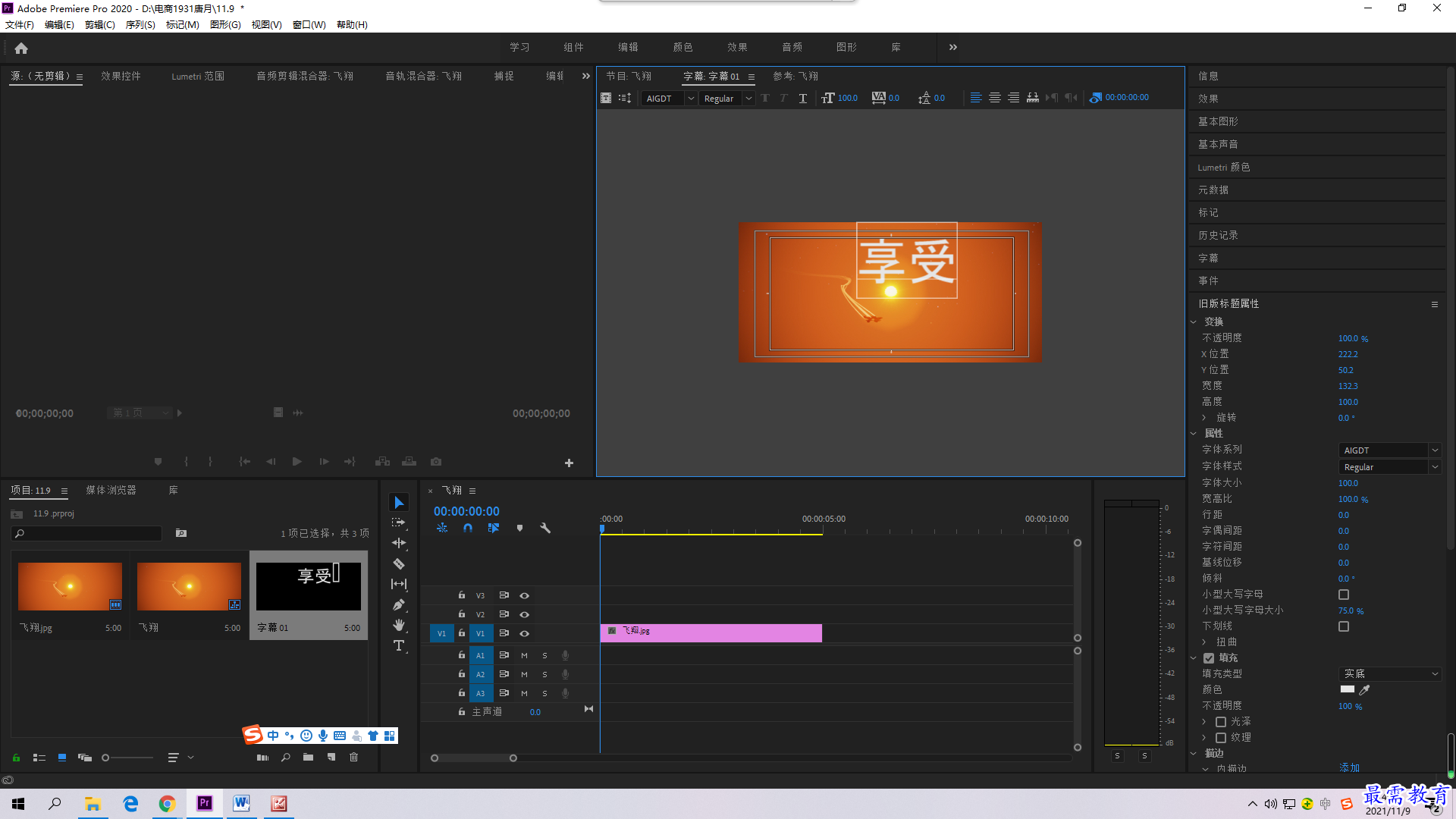
④完成字幕设置后,单击面板右上角的“关闭”按钮,返回工作界面。此时在“项目”面板中已生成了字幕素材,将该素材拖曳添加至时间轴面板的V2视频轨道中
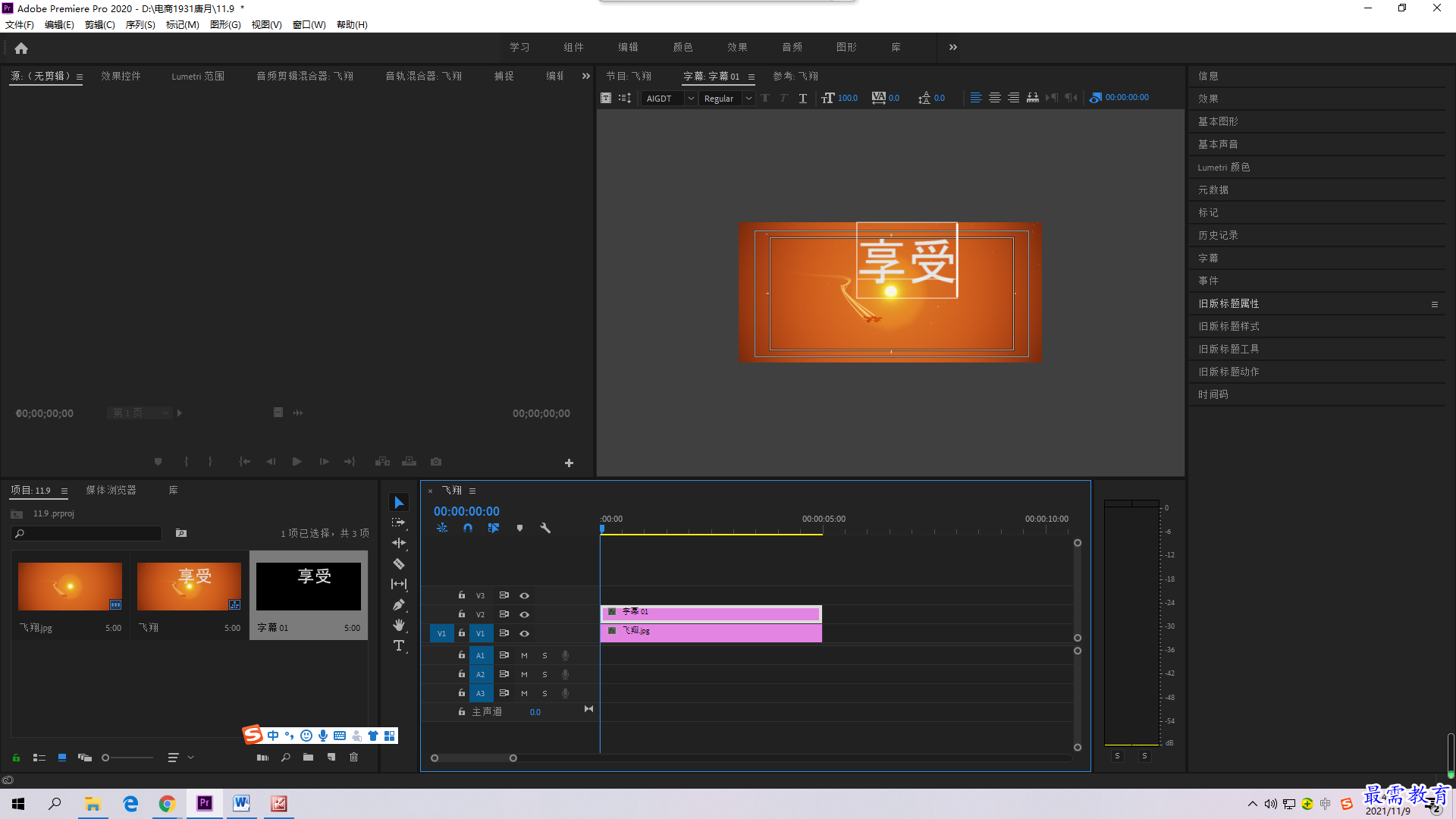
⑤就完成了字幕的创建和添加工作。添加字幕前后的画面效果




点击加载更多评论>>